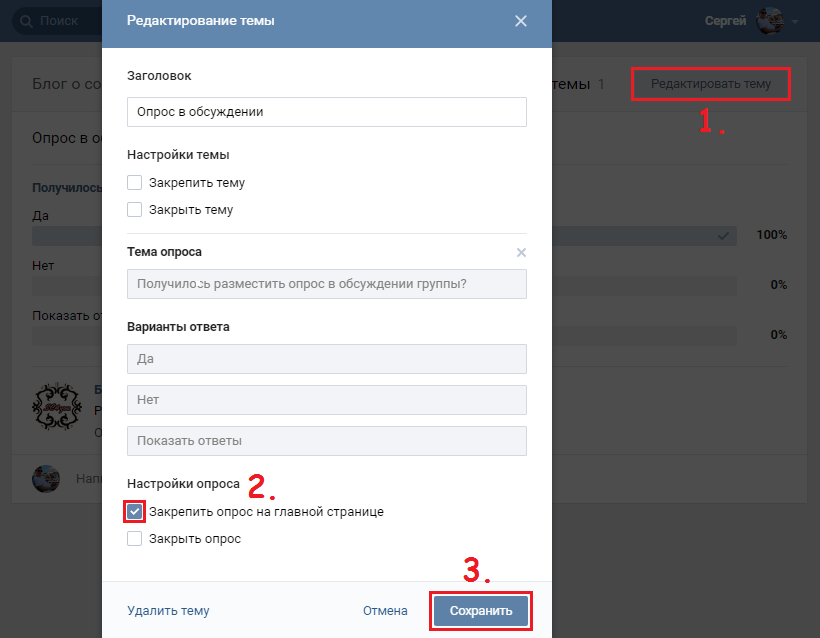Как сделать опрос в Телеграм с телефона и ПК
ИнструкцииСоздаем опрос через встроенный функционал и сторонних ботов
Что такое опросы в Telegram и какие они бывают Какие правила нужно соблюдать при проведении опросов Как самостоятельно создать опрос в Телеграме Как сделать опрос с помощью телеграм-ботов Что в итоге
Одно из обновлений Telegram позволило создавать опросы в каналах и группах. Функция работает во всех приложениях и в веб-версии мессенджера. Узнайте, как создать опрос в Телеграм, если ещё не проводили викторины и голосования.
Что такое опросы в Telegram и какие они бывают
Опрос в Telegram — один из способов прямого контакта с целевой аудиторией.
Есть три формата опросов в Telegram:
- Стандартный. Этот тип поддерживает от одного до десяти вариантов ответа на вопрос. Пользователь может указать только один ответ.
- Многовариантный. В этом случае вариантов ответов может быть также от одного до десяти, но у пользователя есть возможность выбрать несколько пунктов.
- Викторина. Пользователь может выбрать только один вариант. После голосования он узнает, какой из них был правильный.
Ещё стоит различать опрос и голосование. При голосовании пользователь может выбрать ответ только из предложенных вариантов, а выбранный ответ нельзя отменить или исправить. В опросе можно добавить возможность собственного ответа, и пользователь может изменить или отменить ответ.
В одном из обновлений Telegram опросам добавили полезную фишку.
Какие правила нужно соблюдать при проведении опросов
Что нужно учитывать, если решили создать опрос в Телеграме:
- Провести опрос или голосование можно только в группе или канале.
- Создавать опросы может не только администратор, но и обычный пользователь. Причём не только в группе, но и комментариях канала.
- Участвовать в опросе и смотреть результаты вправе любой пользователь Telegram.
- Все пользователи могут делиться опросами друг с другом, а также пересылать в другие группы и каналы.
Если вдруг у вас отключены автоматические обновления, то стоит обновить приложения до последней актуальной версии (iPhone / iPad, Android, PC / Linux, macOS).
Как самостоятельно создать опрос в Телеграме
Создавать опросы в Телеграме можно как с ПК, так и с телефона. Рассмотрим оба варианта.
Инструкция по десктопной версии
Откройте группу или канал, нажмите на вертикальное троеточие в правом верхнем углу. В открывшемся меню выберите команду «Создать опрос».
После появления окошка укажите вопрос, добавьте один или несколько ответов. При необходимости включите возможность выбора нескольких ответов или режим викторины. И нажмите на «Создать».
Вот так выглядит создание опроса в процессе:
Или так:
Сразу после активации создания опрос появится в вашей группе или канале.
Вызвав дополнительное меню, вы можете управлять созданным опросом — добавить к нему сообщение, переслать кому-то, закрепить, скопировать ссылку. Остановить опрос можно в любое время.
Прямо в опросе можно видеть результаты — процентное соотношение ответов, количество голосов и число просмотров.
В Телеграме нет ограничений по количеству создаваемых опросов. Если у вас предусмотрена сегментация базы, аудитория состоит из нескольких групп — можно создать сразу несколько опросов подряд.
Инструкция по мобильным приложениям
Порядок действий на мобильном устройстве — и на Android, и на iOS — практически не отличается. Только вместо троеточия нужно кликнуть на значок скрепки в нижней части экрана.
Далее среди вариантов функций выберите «Опрос». Укажите вопрос и варианты ответа. При необходимости задайте дополнительные настройки. После нажатия на «Создать» опрос отобразится в группе или канале.
При желании можно настроить автоудаление опроса (функция работает и на ПК). В этом случае сообщение с опросом исчезнет через заданное время.
Если решите управлять опросом, просто нажмите на сообщение для вызова меню. Чтобы опрос не затерялся среди сообщений, можно его закрепить под названием канала/группы.
Как сделать опрос с помощью телеграм-ботов
С ботами может быть удобнее создавать опросы, они дают дополнительные возможности. Рассмотрим подробно на примере двух инструментов.
Рассмотрим подробно на примере двух инструментов.
Likebot
Likebot может добавить к любому посту или сообщению функцию оценки с помощью лайков, дизлайков или смайлов. Пользоваться им очень просто.
Для начала найдите в Telegram @Like и нажмите на «Запустить».
После запуска отправьте нужный пост или сообщение. Когда бот предложит добавить до шести эмодзи, просто отправьте сообщения с подходящими смайлами. Вы увидите, каким будет пост с кнопками для голосования, и бот предложит опубликовать его.
Кликните на Publish и среди списка слева выберите нужный канал. В поле для сообщений выбранного канала вы увидите код вставки, а в качестве сообщения отобразится текст и эмодзи. Если всё в порядке, кликайте на текст для публикации.
Ваш пост с прикреплёнными эмодзи будет немедленно опубликован на выбранном канале.
Как и обычное сообщение, созданный опрос можно удалить или закрепить.
Votebot
Ещё один простой бот, который добавляет в групповые чаты и каналы публичные и анонимные опросы. В работе с ним тоже нет ничего сложного.
В работе с ним тоже нет ничего сложного.
Откройте и запустите @Vote.
Выберите тип опроса — публичный или анонимный.
Отправьте свой вопрос и следом — после каждого сообщения от бота — варианты ответов. По завершении отправьте сообщение с фразой /done.
Бот покажет, как будет выглядеть ваш опрос. Чтобы поделиться им, — отправить сообщение в чат, канал или конкретному человеку из контактов, — кликните на Publish poll.
Выберите нужный вариант из списка.
Сообщение с опросом отобразится на выбранной площадке — просто нажмите на него.
Всё. Опрос опубликован. Вы можете видеть процент проголосовавших и общее количество участников.
Прямо внутри бота можно посмотреть результаты, проголосовать, закрыть или удалить опрос.
Процесс создания опросов с помощью ботов максимально прост и практически все боты работают по одинаковому принципу. Поэтому перечислим без подробных инструкций ещё несколько ботов, которые вы можете использовать:
- @QuanBot — многофункциональный бот с поддержкой нескольких языков.
 Участники опросов могут комментировать свои ответы, указывать геолокацию или подтверждать ответ номером телефона. Персональные данные остаются скрытыми от администратора.
Участники опросов могут комментировать свои ответы, указывать геолокацию или подтверждать ответ номером телефона. Персональные данные остаются скрытыми от администратора. - @Pollbot — очень простой бот, который формирует опрос из вашего вопроса и ответов и отправляет вам ссылку на публикацию в группе.
- @quizbot — бот от разработчиков Telegram, чтобы создавать тесты с несколькими вариантами ответов.
Что в итоге
Как видите, нет сложностей в том, чтобы делать любое количество опросов по любому значимому поводу. Можно, к примеру:
- попросить оценивать посты и по необходимости менять контент-план;
- задавать вопросы подписчикам, чтобы больше знать о своей аудитории — тем более в Telegram мало аналитики;
- узнать, какой вариант удобнее для получения новостей — рассылка email или посты в телеграм-канале — и выбрать более популярный.
Проблемы могут возникать при составлении содержания.
Поделиться
СВЕЖИЕ СТАТЬИ
Другие материалы из этой рубрики
Не пропускайте новые статьи
Подписывайтесь на соцсети
Делимся новостями и свежими статьями, рассказываем о новинках сервиса
«Честно» — авторская рассылка от редакции Unisender
Искренние письма о работе и жизни. Свежие статьи из блога. Эксклюзивные кейсы и интервью с экспертами диджитала.
Оставляя свой email, я принимаю Политику конфиденциальности Наш юрист будет ругаться, если вы не примете 🙁Как запустить email-маркетинг с нуля?
В бесплатном курсе «Rock-email» мы за 15 писем расскажем, как настроить email-маркетинг в компании. В конце каждого письма даем отбитые татуировки об email ⚡️
В конце каждого письма даем отбитые татуировки об email ⚡️
*Вместе с курсом вы будете получать рассылку блога Unisender
Оставляя свой email, я принимаю Политику конфиденциальностиНаш юрист будет ругаться, если вы не примете 🙁
Как сделать опрос в Телеграм с телефона и ПК
ИнструкцииСоздаем опрос через встроенный функционал и сторонних ботов
Что такое опросы в Telegram и какие они бывают Какие правила нужно соблюдать при проведении опросов Как самостоятельно создать опрос в Телеграме Как сделать опрос с помощью телеграм-ботов Что в итоге
Одно из обновлений Telegram позволило создавать опросы в каналах и группах. Функция работает во всех приложениях и в веб-версии мессенджера. Узнайте, как создать опрос в Телеграм, если ещё не проводили викторины и голосования.
Функция работает во всех приложениях и в веб-версии мессенджера. Узнайте, как создать опрос в Телеграм, если ещё не проводили викторины и голосования.
Что такое опросы в Telegram и какие они бывают
Опрос в Telegram — один из способов прямого контакта с целевой аудиторией. С его помощью можно получить ценную обратную связь: узнать мнения подписчиков, выявить интересующие темы, а также собрать дополнительную информацию и повысить вовлечённость.
Есть три формата опросов в Telegram:
- Стандартный. Этот тип поддерживает от одного до десяти вариантов ответа на вопрос. Пользователь может указать только один ответ.
- Многовариантный. В этом случае вариантов ответов может быть также от одного до десяти, но у пользователя есть возможность выбрать несколько пунктов.
- Викторина. Пользователь может выбрать только один вариант. После голосования он узнает, какой из них был правильный.
Ещё стоит различать опрос и голосование. При голосовании пользователь может выбрать ответ только из предложенных вариантов, а выбранный ответ нельзя отменить или исправить. В опросе можно добавить возможность собственного ответа, и пользователь может изменить или отменить ответ.
При голосовании пользователь может выбрать ответ только из предложенных вариантов, а выбранный ответ нельзя отменить или исправить. В опросе можно добавить возможность собственного ответа, и пользователь может изменить или отменить ответ.
В одном из обновлений Telegram опросам добавили полезную фишку. Ранее можно было посмотреть только процентное соотношение ответов. Теперь и администраторы, и пользователи могут видеть точное количество ответов в голосовании. Это позволяет более точно оценивать активность аудитории и NPS (индекс потребительской лояльности).
Какие правила нужно соблюдать при проведении опросов
Что нужно учитывать, если решили создать опрос в Телеграме:
- Провести опрос или голосование можно только в группе или канале.
- Создавать опросы может не только администратор, но и обычный пользователь. Причём не только в группе, но и комментариях канала.
- Участвовать в опросе и смотреть результаты вправе любой пользователь Telegram.

- Все пользователи могут делиться опросами друг с другом, а также пересылать в другие группы и каналы.
Если вдруг у вас отключены автоматические обновления, то стоит обновить приложения до последней актуальной версии (iPhone / iPad, Android, PC / Linux, macOS). Также вы можете обратиться к веб-версии мессенджера
Как самостоятельно создать опрос в Телеграме
Создавать опросы в Телеграме можно как с ПК, так и с телефона. Рассмотрим оба варианта.
Инструкция по десктопной версии
Откройте группу или канал, нажмите на вертикальное троеточие в правом верхнем углу. В открывшемся меню выберите команду «Создать опрос».
После появления окошка укажите вопрос, добавьте один или несколько ответов. При необходимости включите возможность выбора нескольких ответов или режим викторины. И нажмите на «Создать».
Вот так выглядит создание опроса в процессе:
Или так:
Сразу после активации создания опрос появится в вашей группе или канале.
Вызвав дополнительное меню, вы можете управлять созданным опросом — добавить к нему сообщение, переслать кому-то, закрепить, скопировать ссылку. Остановить опрос можно в любое время.
Прямо в опросе можно видеть результаты — процентное соотношение ответов, количество голосов и число просмотров.
В Телеграме нет ограничений по количеству создаваемых опросов. Если у вас предусмотрена сегментация базы, аудитория состоит из нескольких групп — можно создать сразу несколько опросов подряд.
Инструкция по мобильным приложениям
Порядок действий на мобильном устройстве — и на Android, и на iOS — практически не отличается. Только вместо троеточия нужно кликнуть на значок скрепки в нижней части экрана.
Далее среди вариантов функций выберите «Опрос». Укажите вопрос и варианты ответа. При необходимости задайте дополнительные настройки. После нажатия на «Создать» опрос отобразится в группе или канале.
При желании можно настроить автоудаление опроса (функция работает и на ПК). В этом случае сообщение с опросом исчезнет через заданное время.
В этом случае сообщение с опросом исчезнет через заданное время.
Если решите управлять опросом, просто нажмите на сообщение для вызова меню. Чтобы опрос не затерялся среди сообщений, можно его закрепить под названием канала/группы.
Как сделать опрос с помощью телеграм-ботов
С ботами может быть удобнее создавать опросы, они дают дополнительные возможности. Рассмотрим подробно на примере двух инструментов.
Likebot
Likebot может добавить к любому посту или сообщению функцию оценки с помощью лайков, дизлайков или смайлов. Пользоваться им очень просто.
Для начала найдите в Telegram @Like и нажмите на «Запустить».
После запуска отправьте нужный пост или сообщение. Когда бот предложит добавить до шести эмодзи, просто отправьте сообщения с подходящими смайлами. Вы увидите, каким будет пост с кнопками для голосования, и бот предложит опубликовать его.
Кликните на Publish и среди списка слева выберите нужный канал. В поле для сообщений выбранного канала вы увидите код вставки, а в качестве сообщения отобразится текст и эмодзи. Если всё в порядке, кликайте на текст для публикации.
Если всё в порядке, кликайте на текст для публикации.
Ваш пост с прикреплёнными эмодзи будет немедленно опубликован на выбранном канале.
Как и обычное сообщение, созданный опрос можно удалить или закрепить.
Votebot
Ещё один простой бот, который добавляет в групповые чаты и каналы публичные и анонимные опросы. В работе с ним тоже нет ничего сложного.
Откройте и запустите @Vote.
Выберите тип опроса — публичный или анонимный.
Отправьте свой вопрос и следом — после каждого сообщения от бота — варианты ответов. По завершении отправьте сообщение с фразой /done.
Бот покажет, как будет выглядеть ваш опрос. Чтобы поделиться им, — отправить сообщение в чат, канал или конкретному человеку из контактов, — кликните на Publish poll.
Выберите нужный вариант из списка.
Сообщение с опросом отобразится на выбранной площадке — просто нажмите на него.
Всё. Опрос опубликован. Вы можете видеть процент проголосовавших и общее количество участников.
Прямо внутри бота можно посмотреть результаты, проголосовать, закрыть или удалить опрос.
Процесс создания опросов с помощью ботов максимально прост и практически все боты работают по одинаковому принципу. Поэтому перечислим без подробных инструкций ещё несколько ботов, которые вы можете использовать:
- @QuanBot — многофункциональный бот с поддержкой нескольких языков. Участники опросов могут комментировать свои ответы, указывать геолокацию или подтверждать ответ номером телефона. Персональные данные остаются скрытыми от администратора.
- @Pollbot — очень простой бот, который формирует опрос из вашего вопроса и ответов и отправляет вам ссылку на публикацию в группе.
- @quizbot — бот от разработчиков Telegram, чтобы создавать тесты с несколькими вариантами ответов.
Что в итоге
Как видите, нет сложностей в том, чтобы делать любое количество опросов по любому значимому поводу. Можно, к примеру:
- попросить оценивать посты и по необходимости менять контент-план;
- задавать вопросы подписчикам, чтобы больше знать о своей аудитории — тем более в Telegram мало аналитики;
- узнать, какой вариант удобнее для получения новостей — рассылка email или посты в телеграм-канале — и выбрать более популярный.

Проблемы могут возникать при составлении содержания. Чтобы опросы были удачными, главное, избегать сложно сформулированных вопросов и двусмысленных ответов.
Поделиться
СВЕЖИЕ СТАТЬИ
Другие материалы из этой рубрики
Не пропускайте новые статьи
Подписывайтесь на соцсети
Делимся новостями и свежими статьями, рассказываем о новинках сервиса
«Честно» — авторская рассылка от редакции Unisender
Искренние письма о работе и жизни. Свежие статьи из блога. Эксклюзивные кейсы и интервью с экспертами диджитала.
Оставляя свой email, я принимаю Политику конфиденциальностиНаш юрист будет ругаться, если вы не примете 🙁
Как запустить email-маркетинг с нуля?
В бесплатном курсе «Rock-email» мы за 15 писем расскажем, как настроить email-маркетинг в компании. В конце каждого письма даем отбитые татуировки об email ⚡️
В конце каждого письма даем отбитые татуировки об email ⚡️
*Вместе с курсом вы будете получать рассылку блога Unisender
Оставляя свой email, я принимаю Политику конфиденциальностиНаш юрист будет ругаться, если вы не примете 🙁
Как создать опрос на Facebook: обновленное руководство 2022 года
Вы когда-нибудь сталкивались с опросом на своей временной шкале Facebook или другой платформе социальных сетей?
Они кратки, неформальны и представляют собой простой способ сбора информации.
Они также являются отличным способом продвижения вашего бренда в Интернете.
Опросы — бесценный инструмент цифрового маркетинга, поэтому понимание того, как они работают, принесет пользу вашему бизнесу.
В этой статье рассказывается о тонкостях создания опроса на Facebook и о том, как заставить эту функцию работать на вас.
- Что такое опрос Facebook?
- Какова цель опроса Facebook?
- Кто может просматривать опрос Facebook?
- Зачем мне использовать опросы Facebook?
- Каковы преимущества опросов на Facebook?
- Как опросы Facebook приносят пользу вашему бизнесу?
- Какие существуют типы опросов Facebook?
- Как создать опрос Facebook
- Как создать опрос Facebook в группе
- Как создать опрос Facebook в Messenger
- Как создать опрос Facebook на странице событий
- Как создать опрос Facebook в истории
- Как создать опрос Facebook во время видеовызова
- Часто задаваемые вопросы
- Могу ли я проводить несколько опросов Facebook бежать сразу?
- В какое время суток лучше всего размещать мой опрос на Facebook?
- Могу ли я отправить сообщение напрямую тому, кто ответит на мой опрос в Facebook?
- Могу ли я изменить свой опрос Facebook после его публикации?
- Как долго я должен оставлять свой опрос на Facebook активным?
- Как я могу поделиться своим опросом на Facebook?
- Подведение итогов
Что такое опрос Facebook?
Опрос Facebook — это функция публикации, позволяющая добавить опрос к публикации.
Функция опроса стала популярной в социальных сетях, но Facebook был первым, кто запустил ее.
Какова цель опроса на Facebook?
Опрос Facebook — это простой инструмент для маркетологов, компаний и обычных людей.
Задав вопрос и предоставив конкретный список вариантов, вы можете сделать следующее:
- Получить отзывы о продукте
- Собрать мнения
- Привлечь больше подписчиков
- Принять решение
- Повысить вовлеченность
- Дайте право собственности своим подписчикам
- Узнайте о своей целевой аудитории
- Увеличьте количество потенциальных клиентов
Кто может просматривать опрос Facebook?
Ваши настройки конфиденциальности определяют, кто может просматривать ваш опрос или взаимодействовать с ним.
Если вы владелец бизнеса, любой, у кого есть доступ к вашей странице или профилю в Facebook, сможет принять участие.
Однако, если вы хотите исключить определенных людей или группы, вы можете изменить настройки аудитории Facebook, чтобы предотвратить участие в опросе тех, кого вы не хотите.
Расшарить сообщение и побудить других сделать то же самое — лучший способ представить свой опрос как можно более широкой аудитории.
Зачем мне использовать опросы Facebook?
В то время как обычный человек может использовать опрос Facebook, чтобы решить, какую книгу читать следующей, последствия для владельцев бизнеса более обширны.
Опрос Facebook может помочь вам привлечь потенциальных клиентов, увеличить количество подписчиков и принять решения о ваших продуктах и услугах при правильном использовании.
Опросы также позволяют очеловечить ваше присутствие в Facebook.
Пользователи, участвующие в опросе, знают, что вы с другой стороны читаете и принимаете их отзывы.
Вашего желания их участия может быть достаточно, чтобы они нажали кнопку «Подписаться» или выполнили задание.
Каковы преимущества опросов Facebook?
Опросы Facebook — это быстрый и легкий способ получить представление о вашем целевом рынке.
Это требует небольшой работы, но и не требует большого количества участников.
Все, что нужно сделать пользователю, это выбрать вариант опроса, а затем продолжить свой день.
Простота опроса также позволяет вам получить отзывы от более широкой аудитории, чем вы могли бы получить с помощью более надежной маркетинговой кампании или опроса в социальных сетях.
Щелчок занимает меньше времени, чем опрос, и сотни или тысячи пользователей могут увидеть вашу публикацию.
Вы можете получить большой объем пользовательских данных, которые можно использовать для улучшения своего бизнеса.
Как опросы Facebook помогают вашему бизнесу?
Основное преимущество опроса Facebook заключается в том, что он может информировать о бизнес-решениях.
Опрос поможет вам получить отзывы о продуктах и услугах, понять ожидания пользователей и протестировать новые идеи.
Это быстрый и простой способ проведения маркетинговых исследований большого количества пользователей.
Опрос также повысит активность на вашей бизнес-странице.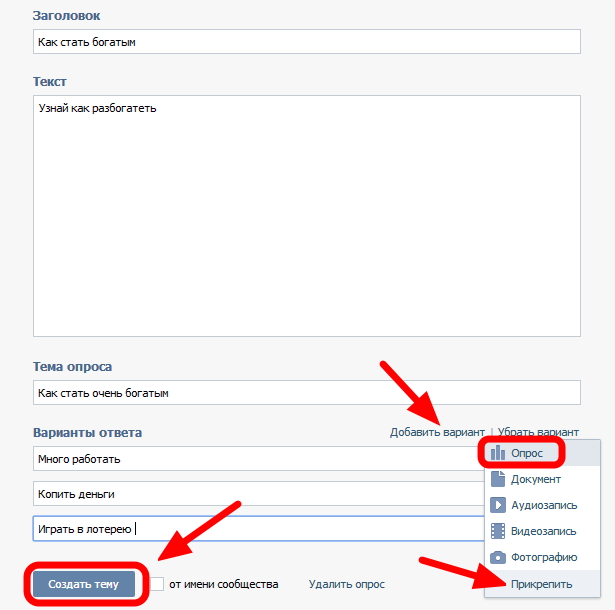
Повышение вовлеченности может привести к большему количеству просмотров страниц и, в идеале, к интересу к вашему продукту.
Ваша страница также появится перед пользователями, которые еще не подписаны на вас, в зависимости от поведения участников.
Наконец, опросы — это эффективный способ узнать свою аудиторию, задавая более общие вопросы об интересах ваших подписчиков.
Например, если вы владеете рестораном, вы можете провести опрос, попросив пользователей выбрать лучший способ приготовления макарон с сыром.
Вы не только получите ценную информацию от участников, но и вопросы о предпочтениях в еде являются отличным средством для вовлечения.
Какие существуют типы опросов Facebook?
Одна из лучших особенностей опросов Facebook заключается в том, что у вас есть несколько методов.
Вы можете проводить опросы в группе, в Messenger, на странице событий или в истории.
Кроме того, вы можете проводить опросы на страницах событий и в видеозвонках.
Главный недостаток в том, что нельзя проводить опросы на бизнес-странице Facebook или на личной странице.
Тем не менее, вы все равно можете опубликовать опрос в Истории своей бизнес-страницы, о чем мы поговорим ниже.
Как создать опрос на Facebook
Чтобы создать опрос на Facebook, вам нужно сформулировать свою цель и задать вопросы в понятной форме, чтобы достичь ее.
Например, если вы хотите узнать, какие макароны предпочитают ваши пользователи, вы можете сформулировать сообщение следующим образом:
Какая начинка лучше всего подойдет для макарон с сыром?
A. Панировочные сухари
B. Соус ранч
C. Ничего
D. Острый соус
E. Другое (без звука в комментариях)
Ключом к этим вариантам опроса является выбор «Другое».
Предложение «Другое» в качестве опции устранит разочарование пользователей, ограничит список вариантов и повысит активность в разделе комментариев.
Итак, давайте разберемся, как создать опрос.
Следующие инструкции предполагают, что на вашем устройстве уже установлено мобильное приложение Facebook и вы вошли в свою учетную запись Facebook.
Как создать опрос Facebook в группе
Выполните следующие действия, если хотите создать опрос в группе Facebook.
- Перейдите в группу Facebook.
- Нажмите «Написать что-нибудь».
- Нажмите на три точки в нижнем углу.
- Выберите «Опрос».
- Заполните необходимую информацию.
- Нажмите «Опубликовать».
Участники группы смогут увидеть ваше сообщение и выбрать один или несколько ответов, в зависимости от настроек вашего сообщения.
Как создать опрос Facebook в Messenger
После входа в Facebook выполните следующие действия, чтобы создать опрос Facebook Messenger.
- Перейдите к Facebook Messenger через приложение Messenger.
- Выберите или начните групповой чат.
- Щелкните значок плюса рядом с текстовым полем.

- Проведите пальцем, пока не увидите три горизонтальные линии.
- Выберите «Опрос».
- Напишите свой вопрос и добавьте свои ответы.
- Нажмите «Создать опрос».
Как создать опрос Facebook на странице событий
Перейдите в раздел «События» в своей учетной записи Facebook, затем выполните следующие шаги.
- Выберите событие, на которое вы хотите добавить опрос.
- Нажмите «Обсуждение».
- Выберите «Добавить сообщение».
- Нажмите «Опрос».
- Введите свои данные.
- Нажмите «Опубликовать».
Примечание: Если вы не являетесь автором мероприятия, вы можете добавить публикацию, только если обсуждение включено на бизнес-странице.
Как создать опрос Facebook в истории
Использование истории Facebook для проведения опроса — еще один эффективный способ привлечь вашу аудиторию.
- Нажмите «Создать историю» в верхней части новостной ленты Facebook.

- Выберите свое изображение.
- Нажмите «Наклейки».
- Выберите «Опрос».
- Введите вопрос и ответы в соответствующие поля.
- Нажмите «Поделиться в истории».
Главный недостаток опросов Facebook Story в том, что вы можете выбрать только тот или иной формат ответов. Используйте эту функцию, только если вы хотите предложить два конкретных варианта.
Как создать опрос Facebook во время видеовызова
К сожалению, добавить опрос к видеовызову в Facebook невозможно.
Однако вы можете загружать свои видео в свою историю, группу Facebook или Messenger и включать опрос.
Часто задаваемые вопросы
У вас остались вопросы об опросах Facebook? Вот еще информация, которая может оказаться полезной.
Могу ли я запустить несколько опросов Facebook одновременно?
Одна из приятных особенностей опросов Facebook заключается в том, что вы можете проводить несколько опросов одновременно.
Это позволяет собирать информацию из многочисленных источников и анализировать результаты за один присест.
В какое время дня лучше всего публиковать мой опрос на Facebook?
Лучшее время для проведения опроса или публикации на Facebook – со среды по пятницу с 13 до 16 часов.
В это время вы получите наибольшее количество просмотров, вовлеченности и интереса к своим публикациям.
Могу ли я отправить сообщение непосредственно тому, кто ответит на мой опрос Facebook?
Вы можете отправить сообщение тому, кто ответил на ваш опрос в Facebook, так же, как и любому другому человеку.
Просто перейдите к своему опросу и щелкните маленькие фотографии профиля под каждым вариантом опроса.
Затем выберите человека, которому хотите отправить сообщение, перейдите в его профиль и нажмите «Сообщение».
Могу ли я изменить свой опрос на Facebook после его публикации?
Одним из недостатков опроса Facebook является то, что вы не можете редактировать контент после его публикации.
Однако вы можете добавить параметры, если обнаружите, что многие люди пишут комментарии, предлагая что-то, о чем вы не подумали.
Как долго я должен оставлять свой опрос на Facebook открытым?
Вы можете установить ограничение по времени проведения опроса.
Значение по умолчанию — одна неделя, что достаточно для большинства людей.
Тем не менее, вы не должны оставлять его дольше, иначе вы рискуете, что его увидит меньше людей.
Не говоря уже о том, что результатов придется ждать дольше.
Как я могу поделиться своим опросом на Facebook?
Вы делитесь своим опросом на Facebook так же, как и любой другой публикацией.
Сначала коснитесь опции «Поделиться» в сообщении.
Далее выберите, как и где вы хотите поделиться.
Подведение итогов
Опросы Facebook — бесценный инструмент контент-маркетинга в любой отрасли.
Однако они особенно полезны для малого бизнеса.
Итак, если вы присутствуете в Интернете и хотите получить информацию от своей аудитории, опрос — это то, что вам нужно.
Остались вопросы?
Ознакомьтесь с нашим подробным руководством по контент-маркетингу , чтобы узнать, как улучшить свою игру в контент-маркетинге.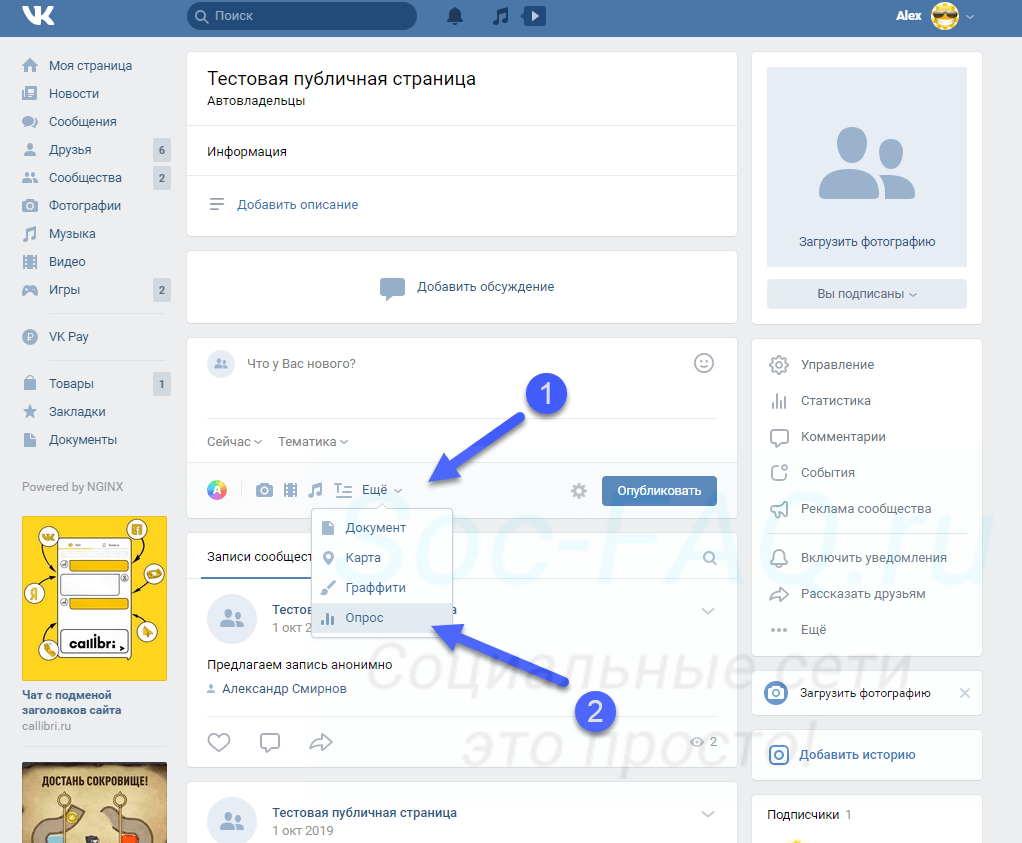
Как провести опрос в Slack
5 советов по проведению опроса в Slack
- Emoji опросы
- Приложения для опроса
- Полли
- Простой опрос
- SurveyMonkey
- Конструкторы форм
Ваше рабочее пространство Slack позволяет вам оставаться на связи с вашей командой, и, скорее всего, это ваша платформа для общения и обновлений. Но рассматривали ли вы возможность использовать его для опросов?
Опросы — это ценный способ проверить все, от прогресса команды до отношения сотрудников к офисной культуре. Они также могут способствовать обмену идеями между вашей командой.
Slack — идеальное место для публикации этих опросов.
Хотя конкретного варианта опроса Slack нет, есть несколько способов создать опрос или поделиться им на этой платформе. Вы можете использовать реакции эмодзи для простого опроса или для чего-то более сложного, вы можете использовать приложение для опроса или конструктор форм. Подробнее о том, как использовать каждую из этих опций, читайте далее.
Подробнее о том, как использовать каждую из этих опций, читайте далее.
1. Опросы с эмодзи
Опросы с эмодзи в Slack быстрые и неформальные, но они работают только для опросов с одним вопросом. Чтобы создать его, вам нужно будет придумать вопрос для опроса и создать любые ответы, которые вы хотите, чтобы ваша команда использовала. Назначьте каждому ответу свой смайлик, а затем отправьте сообщение.
Благодаря способности Slack подсчитывать реакцию эмодзи на ваше сообщение, вы можете с первого взгляда сказать, какой ответ более популярен.
Опросы Emoji имеют несколько недостатков. Они не анонимны, и члены команды могут использовать только предоставленные вами варианты ответов. Для более сложных опросов лучшим выбором могут быть следующие два варианта.
Опрос Slack Emoji2. Приложения для опросов
Вы можете посетить каталог приложений Slack, чтобы получить доступ к приложениям, которые позволяют создавать более подробные опросы. Добавив приложение в свою рабочую область, вы сможете быстро создавать собственные опросы с такими важными функциями, как планирование, анонимные ответы и напоминания. Все следующие приложения интегрируются со Slack.
Добавив приложение в свою рабочую область, вы сможете быстро создавать собственные опросы с такими важными функциями, как планирование, анонимные ответы и напоминания. Все следующие приложения интегрируются со Slack.
3. Polly
У Polly есть более 30 шаблонов на выбор, что позволяет легко получить оперативную обратную связь, не тратя слишком много времени на создание опроса. Polly работает как со Slack, так и с Microsoft Teams и является эффективным решением для рабочих мест.
Вы можете отправить опрос в канал Slack или в виде прямого сообщения, и вы можете выбрать один из множества форматов вопросов, включая множественный выбор, рейтинговую шкалу и открытые варианты. Вы можете мгновенно увидеть результаты опроса, и вам не нужно беспокоиться о загрузке электронных таблиц.
Slack Polly4. Простой опрос
С помощью простого опроса вы можете добавлять опросы прямо в Slack. Члены вашей команды могут легко и быстро отвечать на эти собственные опросы, и вы даже можете настроить повторяющиеся опросы, которые будут автоматически публиковаться в соответствии с рабочим процессом вашей команды.
У вас также есть возможность сделать опросы анонимными или ограничить количество голосов до одного на человека. Создать опрос так же просто, как скопировать и вставить, что может сэкономить ваше время и ускорить получение ответов.
Slack Simple Poll5. SurveyMonkey
Благодаря интеграции SurveyMonkey со Slack вы можете использовать команды косой черты, чтобы задавать простые вопросы, делиться опросами и результатами, а также приглашать соавторов в Slack. Функция простого вопроса позволяет вам составить вопрос и предоставить ответы, за которые вы хотите, чтобы ваша команда проголосовала. Это идеально подходит для создания быстрого простого опроса — например, спросить у вашей команды, что они хотели бы заказать на обед.
Поделившись опросом с /survey , вы можете предложить членам команды пройти опрос, который вы уже создали в SurveyMonkey. Вы также можете поделиться результатами, поэтому нет необходимости загружать файлы и делиться ими.
6. Конструкторы форм
С помощью конструктора форм, такого как Jotform, вы можете создать индивидуальный опрос со всеми необходимыми функциями.
Надежные и мощные возможности Jotform для создания форм обеспечивают большую гибкость, чем некоторые из ранее упомянутых более простых вариантов, и идеально подходят, когда вам нужен более длинный опрос или опрос с несколькими типами вопросов и полями обратной связи. Вы можете использовать один из множества шаблонов опросов или создать свой собственный опрос.
Поделиться опросами в Slack так же просто, как поделиться ссылкой на форму в сообщении, но Jotform также интегрируется со Slack, чтобы предоставить вам больше возможностей. Когда вы используете Slack со своей формой, любые отправленные формы будут мгновенно отправлены в виде сообщений Slack.
Индивидуальные или командные каналы также могут сразу просматривать результаты, поэтому вам не нужно ждать, пока создатель опроса соберет и поделится результатами. Эта ценная функция обеспечивает обратную связь в режиме реального времени и взаимодействие с вашими опросами, позволяя вашей команде работать вместе и быстро получать результаты.
Эта ценная функция обеспечивает обратную связь в режиме реального времени и взаимодействие с вашими опросами, позволяя вашей команде работать вместе и быстро получать результаты.
Проведение опросов с помощью Slack
Slack уже является мощной коммуникационной платформой, которая может поддерживать связь между вами и вашей командой. Добавив к его функциям опросы, вы сможете вести важные беседы и собирать отзывы, которые помогут вам принимать важные решения — как большие, так и малые — для вашего бизнеса.
Просто чтобы вы знали
Вы можете легко создавать опросы на Jotform и делиться ими в Slack.
Эта статья была первоначально опубликована 06 января 2021 г. и обновлена 17 мая 2023 г.
Учитесь жить и работать умнее, а не усерднее!
Получайте наши лучшие статьи каждую неделю прямо в свой почтовый ящик.


 Участники опросов могут комментировать свои ответы, указывать геолокацию или подтверждать ответ номером телефона. Персональные данные остаются скрытыми от администратора.
Участники опросов могут комментировать свои ответы, указывать геолокацию или подтверждать ответ номером телефона. Персональные данные остаются скрытыми от администратора.